 |
子機を設定する(弊社製無線LANアダプター(クイックコネクトNEO)) |
|
 |
 |
| |
|
|
 |
● |
クイックコネクトNEOのバージョン3.16以降をご利用いただくことで、暗号方式等を意識せずに簡単に設定することが可能となっています。
弊社サポートライブラリからダウンロード可能となっていますのでご利用ください。
なお、インストールする際は古いバージョンを削除してからインストールしてください。
サポートライブラリ http://www.iodata.jp/lib/ |
| |
|
|
|
| |
|
|
1 |
クイックコネクトNEOを起動します。
[スタート]→[すべてのプログラム]([プログラム])→[I-O DATA 無線LAN]→[クイックコネクトNEO]を順にクリックします。
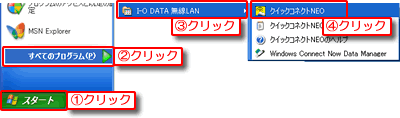
|
|
2 |
[>>]ボタンをクリックし、[新規]ボタンをクリックします。
⇒[無線LAN設定ウィザード]が開きます。
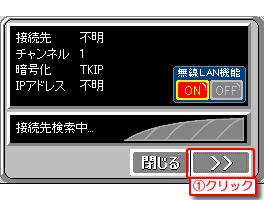
▼

|
|
3 |
次の画面が表示されたら、[次へ]ボタンをクリックします。
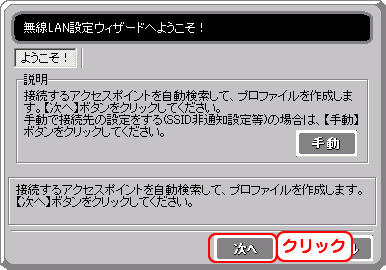
|
|
4 |
暗号化設定をします。
アクセスポイントで暗号化設定されていない場合は以下の画面は表示されません。5へお進みください。
暗号化設定されている場合には、下の手順をご覧ください。
▼下記画面位置をご確認ください。
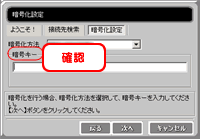
 暗号キーと表示された場合 暗号キーと表示された場合 |
上から順に設定を行います。設定ができたら、5へお進みください。
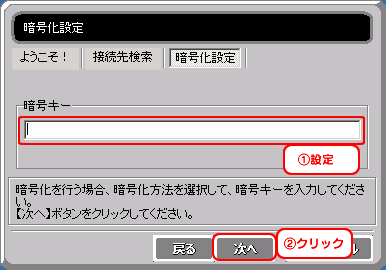
1.暗号キー |
接続するアクセスポイントと同じ暗号キー(WEPキーまたは、Pre Shared Key)を入力します。
※暗号化方法は自動判別されますので設定不要です。 |
2.[次へ]ボタン |
次へ進みます。 |
|
 PINと表示された場合 PINと表示された場合 |
上から順に設定を行います。設定ができたら、5へお進みください。
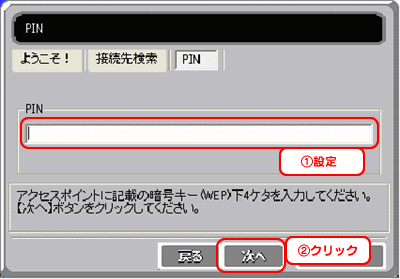
1.PIN |
アクセスポイントに記載のPIN(8桁の数字)を入力します。
→【困ったときには】をご覧ください。
※PINはアクセスポイントの底面または側面に記載されています。
※PINの記載がない場合は、暗号キー(WEPキー)の下4桁を入力します。
|
2.[次へ]ボタン |
次へ進みます。 |
|
|
| 5
|
[完了]ボタンをクリックします。
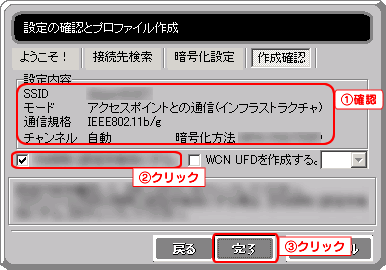
|
| 6
|
クイックコネクトNEOの画面で[接続中]となっていることを確認します。

|
| これで子機の設定は完了です。 |
すでにインターネット接続が完了している場合は、必要な設定は以上となります。
引き続き、インターネットに接続するための設定を行う場合は【設定画面を表示させる】へお進みください。
|
|
 ページトップへ戻る ページトップへ戻る
|